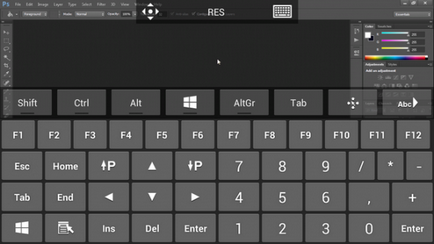Звичайно, альфу і омегу віддаленого доступу важко змістити з заслуженого п'єдесталу, але останнім часом TeamViewer став працювати на рідкість нестабільно. Дійшло до того, що для з'єднань між комп'ютерами я став використовувати безкоштовну утиліту Supremo. Але, як то кажуть, пісня зовсім не про те, адже у нас на огляді творіння великої і жахливої корпорації Microsoft.
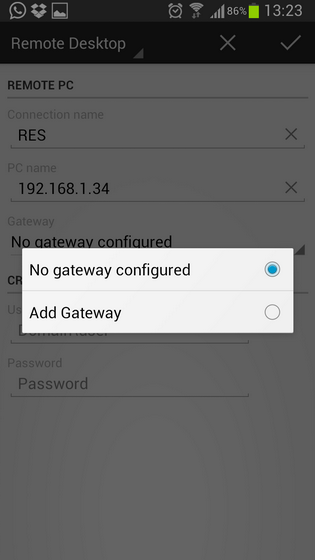
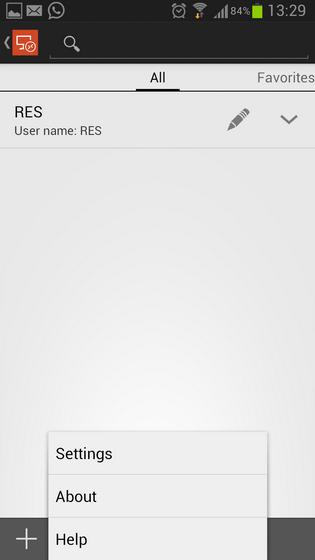
Які незаперечні переваги TeamViewer? Звичайно, інтуїтивність і простота. Навіть далеким від IT людям неважко пояснити, що досить продиктувати дев'ятизначний ідентифікатор і короткий пароль, щоб обізнана людина підключився до комп'ютера і вирішив всі проблеми, не встаючи зі стільця. Особисто я налаштував один обліковий запис TeamViewer на комп'ютерах усіх членів сім'ї, і ви навіть не уявляєте, скільки часу і нервів заощадило це просте рішення.
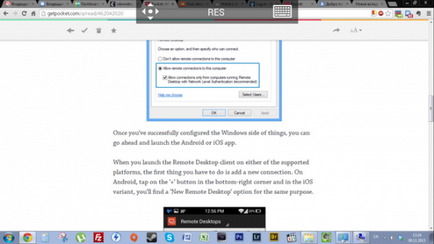
Проте, ОС Windows 7/8 дозволяють легко підключатися в режимі віддаленого робочого столу без установки додаткового ПЗ. Щоб дозволити доступ, необхідно зайти в властивості системи і поставити галочку навпроти пункту налаштувань, вказаний на скріншоті. Все, ваш комп'ютер готовий для віддаленого підключення в межах однієї бездротової мережі. Щоб реалізувати дійсно віддалену роботу, як я зрозумів, потрібно організувати gateway і кидок портів, так що залишимо цю мороку досвідченим мережним адміністраторам, зосередившись на розгляді мобільного додатка.
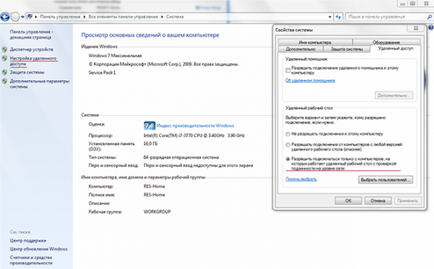
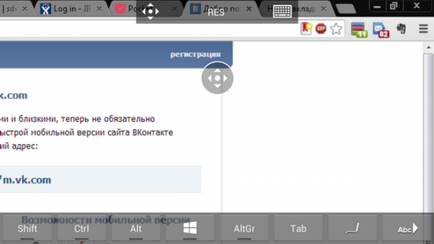
Очевидний мінус - блокування поточного сеансу при віддаленому підключенні, та й екранна клавіатура займає недозволено багато місця. Але для нагальних питань і швидкого вирішення проблем, що вимагають тільки курсора миші і пари функціональних кнопок, клієнт RDP від Microsoft підходить якнайкраще.
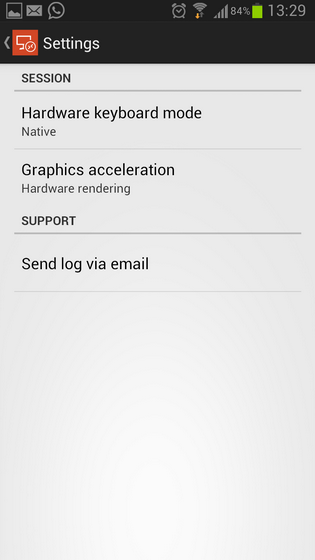
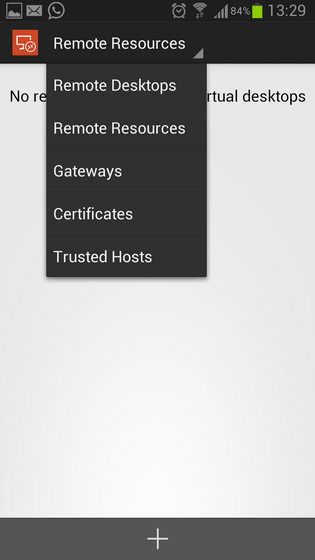
Зверніть увагу, що плавного масштабування не передбачено, але виглядає перерахунок 1920х1200 в 1280х720 все-таки краще, ніж при використанні TeamViewer. По суті, в нашому розпорядженні тільки два кроки - весь екран і активна зона. Крім того, управління курсором миші рухами по екрану (аналогічно TeamViewer) потрібно включати окремо, викликавши ряд функціональних кнопок натисканням «Menu».